
MacOs是我們今天可以找到的最穩定的操作系統之一。 這意味著過程的流動性和簡便性得到了很好的改善。 即使這樣,也有例外情況,例如應用程序不響應的時間,我們必須強制其退出。 使用Mac啟動時,第一印像是程序關閉的速度,因此我可以立即重新打開它。 但是,在新的MacBook Pro 2016中,此過程可能會變得很複雜,因為激活該鍵必須使用 順序Cmd + Alt +轉義,因此無法調用應用程序的強制退出功能。 那我們該怎麼辦?
首先,您可以使用終端命令刷新觸摸欄。 打開它並輸入以下順序:
pkill«Touch Bar代理»
該欄應重新啟動,並且我們期待已久的按鈕將再次可用。
但是有時問題會再次發生。 通常,當應用程序出現錯誤時,就會發生這種情況,這會阻止它繼續正常運行。 在這種情況下,上一步可能還不夠,我們必須轉到傳統應用程序以強制退出應用程序。 在這種情況下,我們必須遵循以下步驟:
- 您必須轉到左上角,然後 單擊蘋果符號。
- 選擇選項“強制退出” 在菜單選項中。
- 搜索並單擊導致您出現問題的應用程序 繼續並想關閉,因為您無法繼續工作。
- 然後 單擊«強制退出»按鈕。
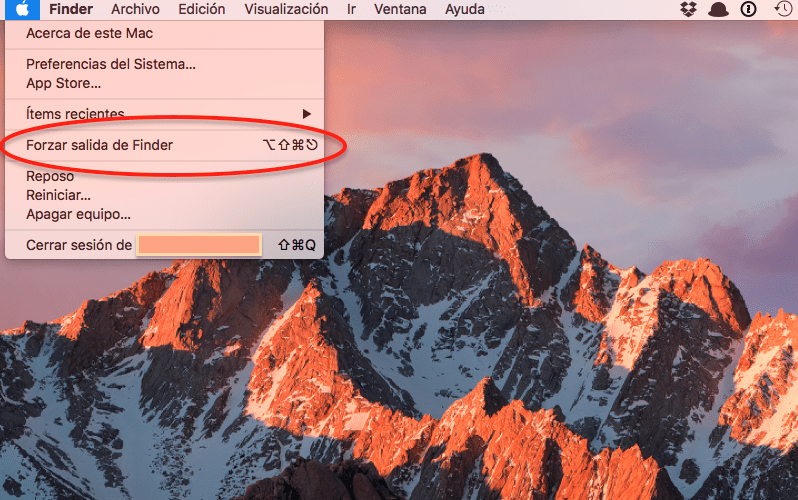
該應用程序將立即關閉。 您還可以使用相當直觀的鍵盤快捷鍵來指向第3點。 提醒您此快捷方式是: Cmd + Alt +轉義。
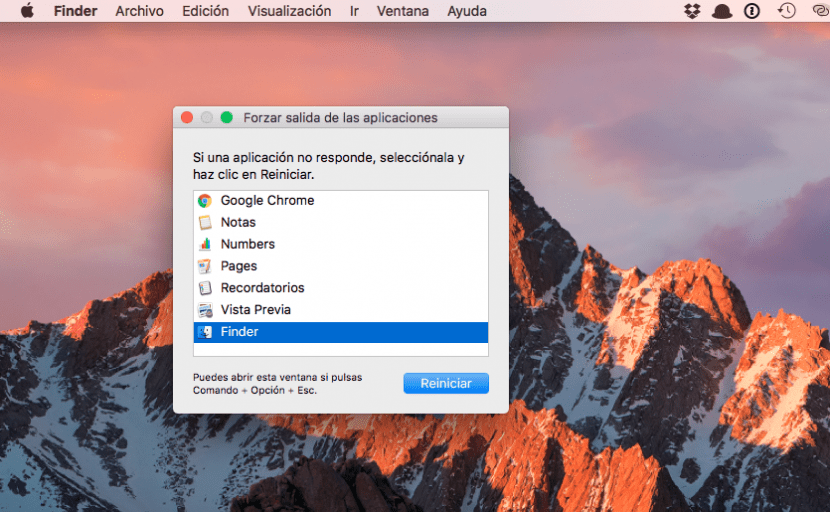
在我們開始的地方結束時,不應經常重複使用本文的內容,如果這種情況經常發生,也許我們應該看到此特定應用程序的兼容性或安裝。